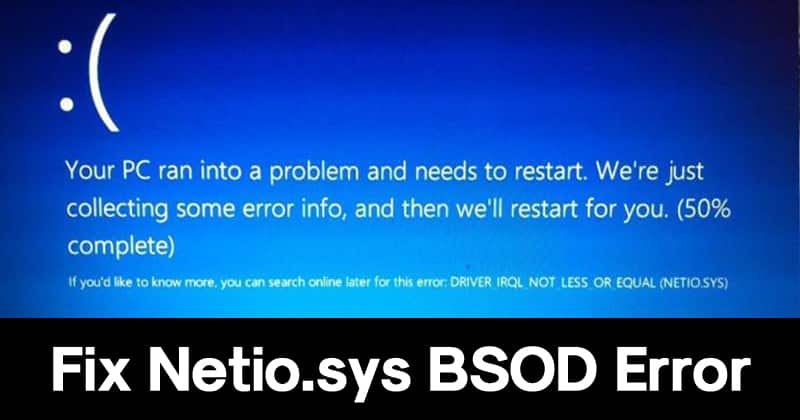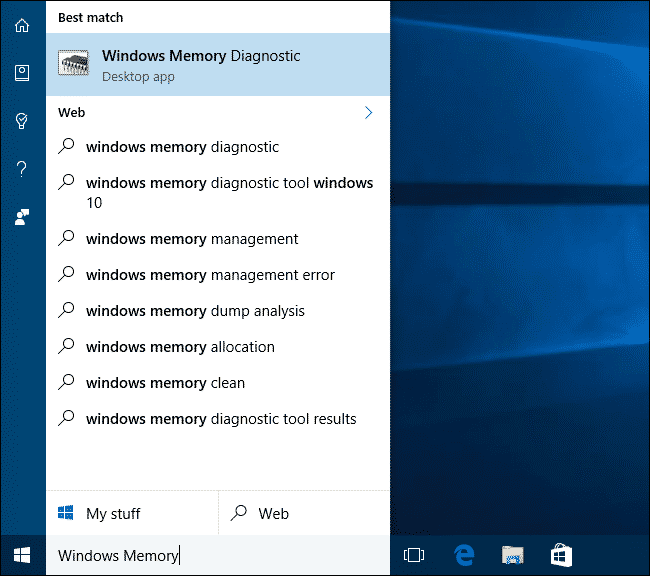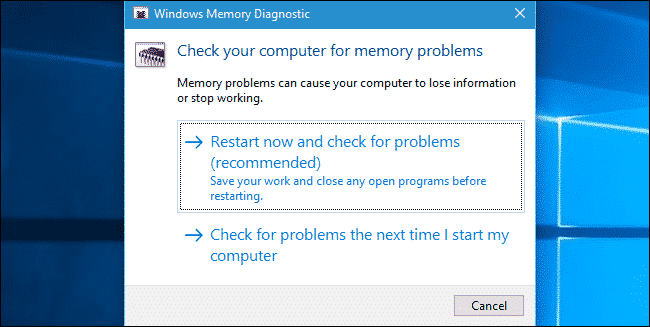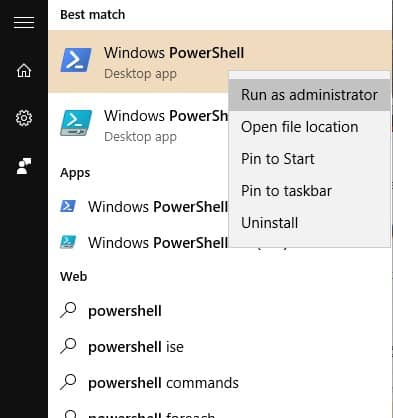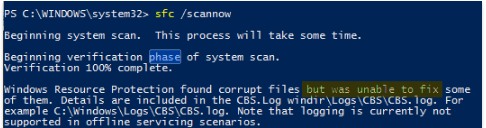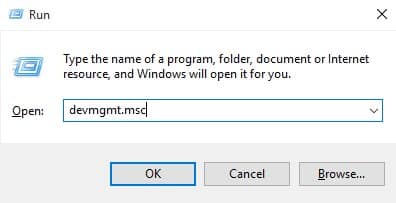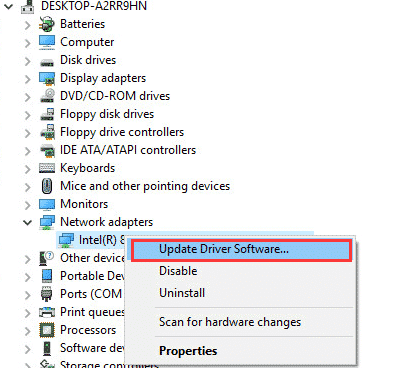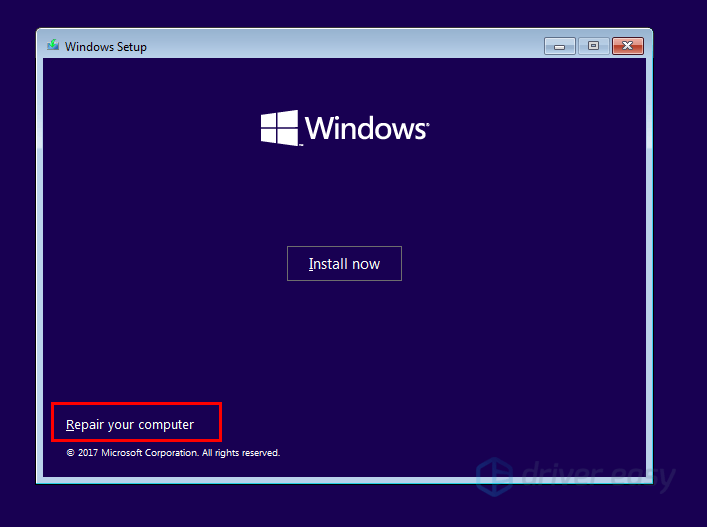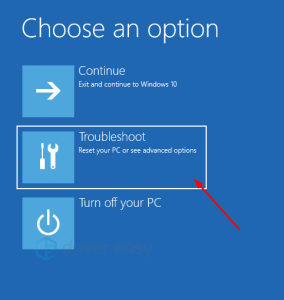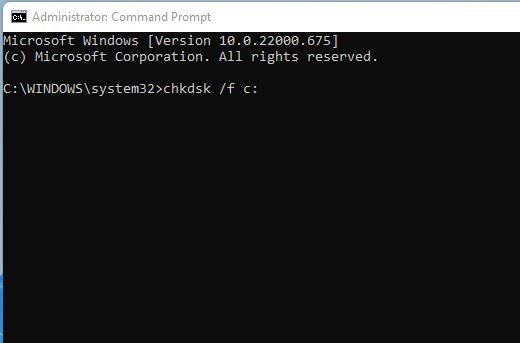Мы почти уверены, что почти каждый, кто использует операционную систему Microsoft Windows, сталкивался с ошибками BSOD. Ошибки «синего экрана смерти» (BSOD) в Windows теперь стали обычным явлением, разрушая все возможности рабочего стола. Что усугубляет BSOD, так это то, что он не дает пользователям второго шанса сохранить все текущие задачи.
Итак, если вы оставите ошибки BSOD не исправленными, это может испортить вам всю работу на компьютере. До сих пор мы публиковали множество руководств по ошибкам BSOD, а сегодня мы рассмотрим еще одну ошибку BSOD, которая отображает «Netio.sys». Для тех, кто не знает, netio.sys — это SYS-файл, связанный с операционной системой Windows.
Многие пользователи Windows считают, что netio.sys — это вирус или угроза безопасности, но это не так. netio.sys — это важный компонент Windows, который позволяет сторонним приложениям взаимодействовать с устройствами в сети. Таким образом, когда ему не удается взаимодействовать с устройствами в сети, это приводит к ошибке BSOD.
Содержание
Как исправить сообщение об ошибке BSOD Netio.sys в Windows
К счастью, ошибку BSOD netio.sys можно исправить. Ниже мы поделимся некоторыми из лучших и наиболее эффективных методов исправления сообщений об ошибках netio.sys Windows 10 BSOD. Итак, давайте узнаем, как исправить ошибку BSOD Windows netio.sys.
1. Используйте диагностику памяти
Сообщение об ошибке BSOD netio.sys обычно возникает из-за проблемы с памятью. Итак, в этом методе вам нужно использовать встроенную диагностику памяти Windows, чтобы проверить компьютер на наличие проблем с памятью. Инструмент диагностики памяти Windows удобен тем, что эффективно сканирует и устраняет проблемы с памятью.
1. Откройте меню поиска Windows и введите Диагностика памяти Windows. Откройте первый вариант из списка.
2. На следующем шаге вы увидите всплывающее окно. Необходимо нажать Перезагрузить сейчас и проверить наличие проблем (рекомендуется).
Вот и все! Теперь Windows 10 перезагрузится и исправит все проблемы, связанные с памятью. После этого используйте компьютер, и вы больше не столкнетесь с ошибкой BSOD.
2. Запустите проверку системных файлов Windows
Для тех, кто не знает, операционная система Windows предлагает утилиту проверки системных файлов для сканирования и восстановления поврежденных системных файлов Windows. Иногда поврежденные файлы Windows также приводят к ошибке BSOD Windows netio.sys, которую можно исправить с помощью команды SFC. Итак, вот как использовать утилиту проверки системных файлов в Windows 10.
1. Сначала нажмите кнопку Windows и введите Powershell. Щелкните правой кнопкой мыши Powershell и выберите Запуск от имени администратора.
2. В окне Powershell введите sfc /scannow и нажмите кнопку Ввод.
Теперь подождите, пока утилита проверки системных файлов завершит сканирование. После этого перезагрузите компьютер.
3. Обновите сетевой драйвер
Ну, как мы все знаем, ошибка BSOD netio.sys связана с сетью, поэтому имеет смысл обновить сетевой драйвер. Обновить сетевой драйвер в Windows 10 легко; пользователи должны выполнить несколько простых шагов, описанных ниже, чтобы обновить сетевые драйверы.
1. Сначала откройте диалоговое окно «Выполнить» (клавиша Windows + R), введите devmgmt.msc и нажмите Enter
2. Теперь вы увидите страницу Диспетчера устройств. Там вам нужно щелкнуть правой кнопкой мыши по текущей сети и выбрать Обновить драйвер.
Вот и все! Теперь Windows 10 будет автоматически искать доступные обновления. Если он обнаружит какое-либо обновление, он установит его автоматически. После этого перезагрузите компьютер, чтобы изменения вступили в силу. Аналогичным образом вы можете откатить, удалить или переустановить сетевые драйверы, чтобы исправить сообщение об ошибке netio.sys Windows 10 BSOD.
4. Запустите утилиту проверки диска
Многие пользователи Windows утверждают, что могут устранить ошибку «синий экран» Netio.sys, просто запустив утилиту проверки диска. Вот как запустить утилиту проверки диска в операционной системе Windows.
1. Загрузите компьютер с установочного носителя Windows.
2. На экране установки Windows нажмите кнопку Далее.
3. На следующем экране нажмите Восстановить компьютер.
4. На следующем экране выберите Устранение неполадок >Командная строка.
5. В командной строке выполните команду: chkdsk /f c:
Важно! ‘c:’ в приведенной выше команде относится к диску C. Если вы установили Windows на любой другой диск, замените «c:» на соответствующую букву диска.
Вот и все! После выполнения команды перезагрузите компьютер. Это должно исправить ошибку BSOD.
5. Просканируйте компьютер антивирусом
Иногда вирусы или вредоносные программы повреждают важные системные файлы, что приводит к ошибке синего экрана netio.sys. Кроме того, некоторые антивирусные программы имеют встроенный брандмауэр, который блокирует взаимодействие файла SYS с другими устройствами.
Поэтому лучше отключить антивирус и проверить, сохраняется ли ошибка. Кроме того, просканируйте свою систему с помощью надежного инструмента безопасности для устранения вредоносных программ и вирусов. Вы можете положиться на Malwareавтор:tes, один из ведущих инструментов безопасности, доступных в Интернете, для сканирования вашей системы.
6. Сброс Windows
Если до сих пор ничего не помогло, единственный вариант — перезагрузить компьютер с Windows 10/11. Помните, что сброс к заводским настройкам удаляет все файлы и папки и возвращает Windows к заводскому состоянию.
Поэтому важно создать правильную резервную копию всех важных файлов и папок перед выполнением сброса настроек.
Чтобы сбросить Windows к заводским настройкам по умолчанию, ознакомьтесь с руководством – Как сбросить Windows 10 к заводским настройкам по умолчанию .
Итак, это лучшие способы исправить сообщение об ошибке BSOD netio.sys в Windows 10. Сообщите нам в поле для комментариев ниже, если вы знаете какой-либо другой способ исправить ошибку netio.sys.